Există întotdeauna unele fișiere pe care doriți să le țineți departe de ochii curioși. Pot fi informații confidențiale de la locul de muncă sau chiar ceva la fel de simplu ca un eseu școlar. Deși confidențialitate online este vital, trebuie să ascundeți și fișierele și folderele locale în Windows 10.
Windows vă oferă câteva modalități de bază de a ascunde fișiere și foldere. Este posibil să nu pună în pericol șmecheria cu cunoștințe, dar metodele le pot împiedica pentru o vreme.

Ascundeți folderele Windows 10 cu Explorer de fișiere
Aceasta este o metodă simplă de a ascunde fișiere și foldere pe Windows 10. Va funcționa numai dacă oamenii din jurul dvs. nu sunt suficient de priceput pentru a ști cum să afișeze proprietățile fișierului.


În mod implicit, Windows ascunde multe fișiere pentru a preveni ștergerile neintenționate. Dar dacă ați dezactivat această opțiune în File Explorer, atunci vor apărea fișierele ascunse. Pentru a vă asigura că fișierele ascunse rămân ascunse:

Ascundeți fișierele și folderele cu linia de comandă
Familiarizați-vă cu Linie de comandă în Windows și puteți modifica multe lucruri sub capotă. Una dintre ele este capacitatea de a ascunde și dezvălui fișiere și foldere după bunul plac. Comanda atribmodifică atributele fișierului.
Comanda attrib este mai puternică decât prima metodă, deoarece chiar și debifarea setării Elementelor ascunse în File Explorer nu va dezvălui fișierul sau folderul ascuns. Am acoperit utilitar al liniei de comandă pentru a ascunde fișiere și foldere înainte, dar hai să facem o altă soluție rapidă.
In_content_1 all: [300x250] / dfp: [640x360]- >Deschideți linia de comandă apăsând tasta Windows + Rpentru a deschide caseta de dialog Executare. Apoi, tastați cmdîn câmpul Deschisși faceți clic pe OK. La promptul de comandă, tastați următoarea comandă. Înlocuiți calea și numele fișierului cu calea și numele fișierului pentru fișierul pe care doriți să îl ascundeți.
attrib C:\Users\saika\OneDrive\Desktop\SampleFolder\SampleFile.txt +s +h
Formatul general este [Unitate:] [Cale] Numele fișierului + s + h.
Parametrii nu sunt sensibili la majuscule.
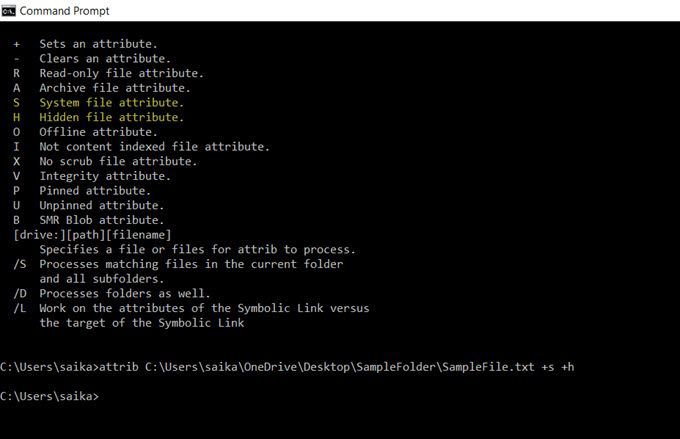
Pentru a afișa un fișier sau un folder, utilizați din nou comanda attrib, dar înlocuiți „+” cu „-” în fața atributelor „s” și „h”.
De asemenea, puteți ascunde un întreg folder utilizând comanda attrib. Trebuie doar să înlocuiți calea și numele folderului cu ale dvs.
attrib C:\Users\saika\OneDrive\Desktop\SampleFolder +s +h
Ascundeți fișierele Windows 10 cu software gratuit
Există o mână de aplicații freeware care vă ajută ascundeți fișiere, foldere, fotografii și videoclipuri cu un clic de buton. Sunt puțin mai infailibile decât metodele native pe care le-am explorat mai sus.
FileFriend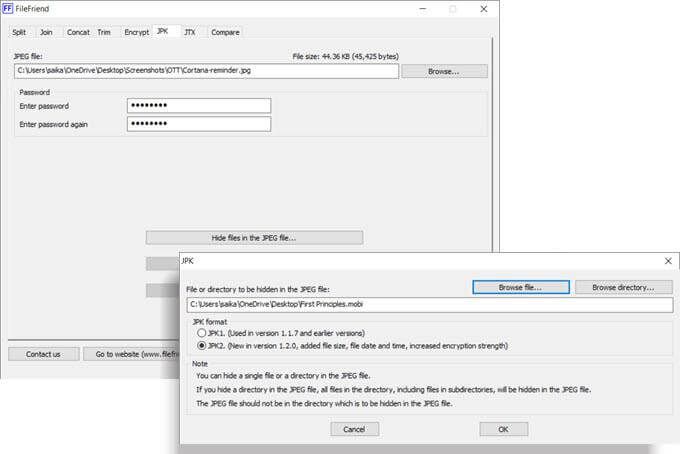
FileFriend este o aplicație freeware care are doar 285 KB Descarca. Această aplicație simplă vă oferă câteva instrumente diferite cu care puteți lucra. Pentru a ascunde un fișier, utilizați fila JPK. Mai întâi, alegeți fișierul gazdă JPG. Apoi alegeți directorul sau fișierul pe care doriți să îl ascundeți în el.
Rețineți că fișierul JPG nu trebuie să se afle în același director pe care doriți să îl ascundeți.
Caracteristici cheie ale FileFriend:

My Lockbox este un software simplu care ascunde fișierele și folderele de pe unitatea dvs. locală. Software-ul ușor are doar 6,9 MB și are două variante. Versiunea gratuită vă permite să ascundeți un articol. La instalare, puteți sări peste opțiunea de a instala extensia Hide Folders care protejează fișierele de pe unitățile externe.
După instalare, introduceți parola și o adresă de e-mail de recuperare în cazul în care pierdeți parola. Alegeți fișierul sau folderul pe care doriți să îl ascundeți și blocați-l. Nu există limite pentru dimensiunea folderului. My Lockbox are câteva funcții avansate pe care le puteți accesa din Panoul de control My Lockbox.
Caracteristici cheie ale Ascunderea folderelor:

Wise Folder are protecție pentru fișiere și foldere în două straturi, care îmbunătățește securitatea informațiilor dvs. Setați prima parolă la nivel de aplicație când lansați programul. Apoi, setați o altă parolă pentru fiecare fișier sau folder pe care alegeți să îl ascundeți.
De asemenea, puteți configura un spațiu criptat pe hard disk pentru a stoca în siguranță fișiere sensibile. Dezinstalarea programului nu va permite nimănui să ocolească securitatea, deoarece trebuie să introducă o parolă pentru a elimina software-ul din Windows. Wise Folder funcționează și cu unități flash.
Wise Folder are o versiune gratuită și cu plată. Versiunea Pro vă oferă spațiu nelimitat pentru a configura spațiul criptat pe hard disk.
Caracteristici cheie ale Wise Folder:
Faceți fișierele importante mai puțin evidente pentru Snoopers
Aceste instrumente și metode sunt de bază și pot fi prima dvs. linie de apărare. Ele ajută doar să facă fișierele importante mai puțin evidente. Atacurile de securitate pot proveni din mai multe fronturi. Începeți cu obiceiuri de securitate simple, cum ar fi obiceiuri bune de gestionare a parolelor, setarea permisiunilor de fișiere și dosare dacă sunteți într-o rețea și criptarea datelor dvs. online și offline